
Håll ditt Apple-konto säkert
Ditt Apple-konto är det personliga konto som du använder till att logga in på dina enheter och komma åt Apple-tjänster som App Store, iCloud, Meddelanden, FaceTime och Hitta. Det innehåller också personlig information som du lagrar hos Apple och delar mellan enheter, exempelvis kontakter, betalningsinformation, bilder, säkerhetskopior av enheter och mycket annat. Om någon annan har tillgång till ditt Apple-konto kan de se information som synkroniseras mellan enheter, vilket kan omfatta sådant som Meddelanden och platsinformation. Här kan du läsa om hur du skyddar ditt Apple-konto på iPhone, iPad och Mac.
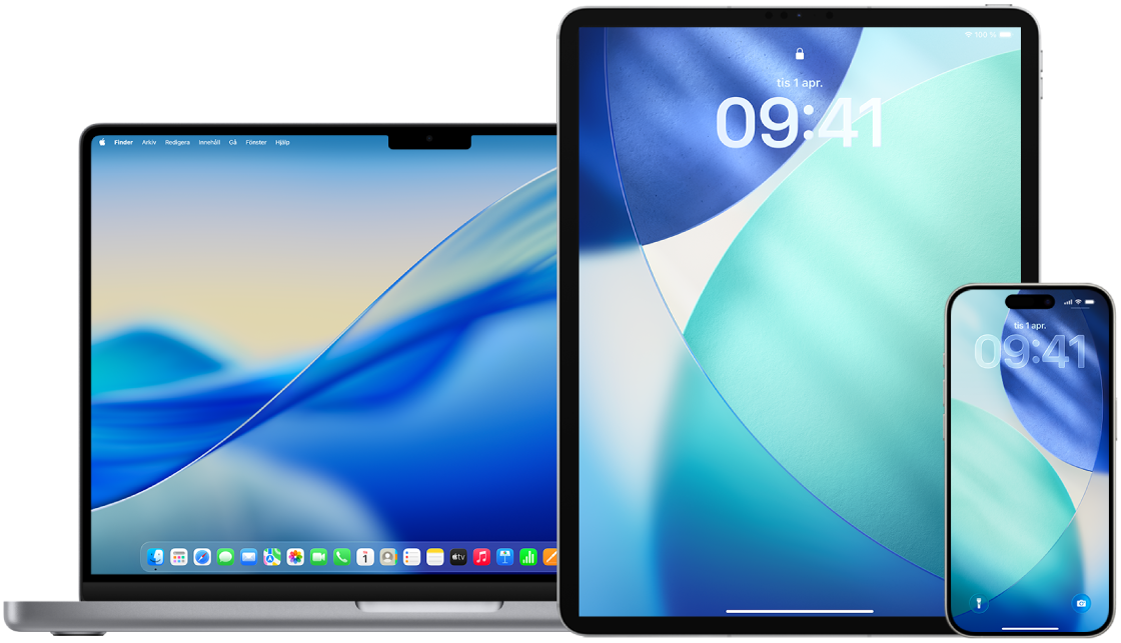
Nedan finns några viktiga saker du kan göra för att skydda ditt Apple-konto och din integritet.
Upptäck hur du gör det: Visa en åtgärd nedan genom att markera plusknappen ![]() bredvid dess titel.
bredvid dess titel.
Skydda ditt Apple-konto
Dela inte ditt Apple-konto med någon annan, inte ens familjemedlemmar, partners och nära vänner. Om du delar ett Apple-konto ger du någon annan tillgång till alla dina personliga data och ditt innehåll. Om någon annan ställer in ditt Apple-konto och lösenordet åt dig, eller har haft tillgång till lösenordet, bör du ändra lösenordet.
Använd tvåfaktorsautentisering för ditt Apple-konto. Tvåfaktorsautentisering har utformats för att garantera att endast du kan komma åt ditt konto även om någon annan kan ditt lösenord. Med tvåfaktorsautentisering måste du ange både ditt lösenord och en sexsiffrig verifieringskod som automatiskt visas på dina betrodda enheter när du vill logga in på en ny enhet för första gången.
När du registrerar dig för tvåfaktorsautentisering måste du verifiera minst ett betrott telefonnummer (ett telefonnummer där du kan ta emot verifieringskoder via SMS eller automatiserade telefonsamtal).
Lägg märke till notiser om ditt Apple-konto. Apple meddelar dig via mejl, SMS eller pushnotiser när ändringar görs i ditt konto, exempelvis när en inloggning sker för första gången på en ny enhet eller när lösenordet ändras. Av den anledningen är det viktigt att du håller din kontaktinformation uppdaterad.
Om du får en notis om att ett inloggningsförsök eller ändringar gjordes i ditt konto, som du inte auktoriserade, kan det innebära att någon har kommit åt eller försöker komma åt ditt konto.
Kontrollera och uppdatera din säkerhetsinformation för Apple-kontot
För att se till att den personliga informationen som är associerad till ditt Apple-konto är din:
Gör något av följande:
På iPhone eller iPad: Öppna Inställningar
 > [ditt namn].
> [ditt namn].På en Mac: Välj Apple-menyn
 > Systeminställningar och klicka sedan på ditt namn överst i sidofältet.
> Systeminställningar och klicka sedan på ditt namn överst i sidofältet.I en webbläsare på din Mac eller Windows-enhet: Besök Apple-kontowebbplatsen.
I avsnittet Inloggning och säkerhet uppdaterar du information som inte stämmer eller du inte känner igen, inklusive ditt namn och de telefonnummer och e-postadresser där du kan nås.
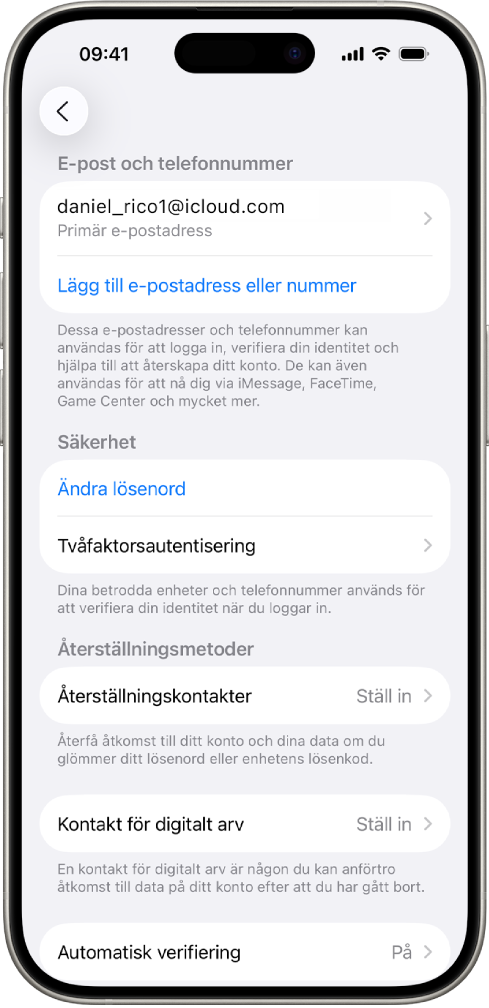
Gör något av följande:
Om du har aktiverat tvåfaktorsautentisering bör du granska dina betrodda enheter. Om du ser enheter som du vill ta bort från kontot följer du anvisningarna i nästa avsnitt.
Om du ännu inte har ställt in tvåfaktorsautentisering läser du Använd tvåfaktorsautentisering.
Skydda kontot och ta bort okända enheter
Om det finns enheter som är anslutna till ditt Apple-konto, men du inte känner igen dem och inte har auktoriserat dem att använda ditt konto, kan du skydda kontot och ta bort dem genom att följa stegen nedan. När du tar bort en okänd enhet ser du till att den inte längre kan visa verifikationskoder och att anslutning till iCloud (och andra Apple-tjänster på enheten) blockeras tills du loggar in igen med tvåfaktorsautentisering.
Det kan också vara en bra idé att ta en skärmavbild av enheterna som dokumentation innan du skyddar kontot.
Följ stegen nedan för att granska din kontoinformation och skydda kontot:
Om du vill ändra lösenordet:
På iPhone eller iPad: Öppna Inställningar
 > [ditt namn] > Inloggning och säkerhet > Ändra lösenord. Välj ett starkt lösenord (minst åtta tecken, inklusive gemena och versala bokstäver samt minst en siffra).
> [ditt namn] > Inloggning och säkerhet > Ändra lösenord. Välj ett starkt lösenord (minst åtta tecken, inklusive gemena och versala bokstäver samt minst en siffra).På en Mac: Välj Apple-menyn
 > Systeminställningar och klicka sedan på ditt namn överst i sidofältet. Klicka på Inloggning och säkerhet och klicka sedan på Ändra lösenord.
> Systeminställningar och klicka sedan på ditt namn överst i sidofältet. Klicka på Inloggning och säkerhet och klicka sedan på Ändra lösenord.
Om du vill ändra e-postadressen som är kopplad till ditt Apple-konto för att höja säkerheten:
På iPhone eller iPad: Öppna Inställningar
 och tryck sedan på ditt namn. Tryck på Inloggning och säkerhet och tryck sedan på din primära e-postadress för att göra ändringar. Tryck på Ta bort från konto om du vill ta bort den här e-postadressen från kontot.
och tryck sedan på ditt namn. Tryck på Inloggning och säkerhet och tryck sedan på din primära e-postadress för att göra ändringar. Tryck på Ta bort från konto om du vill ta bort den här e-postadressen från kontot.På webben: Öppna appen Safari
 , gå till account.apple.com account.apple.com och logga in på ditt Apple-konto. Öppna Inloggning och säkerhet och välj E-post och telefonnummer.
, gå till account.apple.com account.apple.com och logga in på ditt Apple-konto. Öppna Inloggning och säkerhet och välj E-post och telefonnummer.
Om du vill ta bort enheterna som du inte vill ha anslutna till kontot:
På iPhone eller iPad: Öppna Inställningar
 > [ditt namn], rulla nedåt till listan med enheter, tryck på enheten som du vill ta bort och tryck sedan på Ta bort från konto.
> [ditt namn], rulla nedåt till listan med enheter, tryck på enheten som du vill ta bort och tryck sedan på Ta bort från konto.På en Mac: Välj Apple-menyn
 > Systeminställningar och klicka sedan på ditt namn överst i sidofältet. Rulla ned till listan med enheter, klicka på enheten som du vill ta bort och klicka sedan på Ta bort från konto.
> Systeminställningar och klicka sedan på ditt namn överst i sidofältet. Rulla ned till listan med enheter, klicka på enheten som du vill ta bort och klicka sedan på Ta bort från konto.
Säker webbåtkomst till dina iCloud-data
iCloud hjälper dig att hålla din viktigaste information – som bilder, filer och säkerhetskopior – säker, uppdaterad och tillgänglig på alla dina enheter. iCloud.com ger dig tillgång till dina iCloud-data via valfri webbläsare.
Om du vill vara säker på att ingen annan är inloggad på ditt Apple-konto på iCloud.com kan du omedelbart logga ut från alla webbläsare. Gör följande:
Öppna icloud.com/settings, klicka på Logga ut från alla webbläsare och klicka sedan på Logga ut.
För ytterligare säkerhet, och för att ge dig större kontroll över dina personliga data, kan du också stänga av webbåtkomst till dina iCloud-data så att de endast är tillgängliga på dina betrodda enheter. Gör något av följande:
På iPhone eller iPad: Öppna appen Inställningar
 , tryck på ditt namn, tryck på iCloud och stäng sedan av Kom åt iCloud-data på webben.
, tryck på ditt namn, tryck på iCloud och stäng sedan av Kom åt iCloud-data på webben.På en Mac: Välj Apple-menyn
 > Systeminställningar, klicka på ditt namn, klicka på iCloud och stäng sedan av Kom åt iCloud-data på webben.
> Systeminställningar, klicka på ditt namn, klicka på iCloud och stäng sedan av Kom åt iCloud-data på webben.
Mer information finns i Apple Support-artikeln Hantera webbåtkomst till dina iCloud-data.